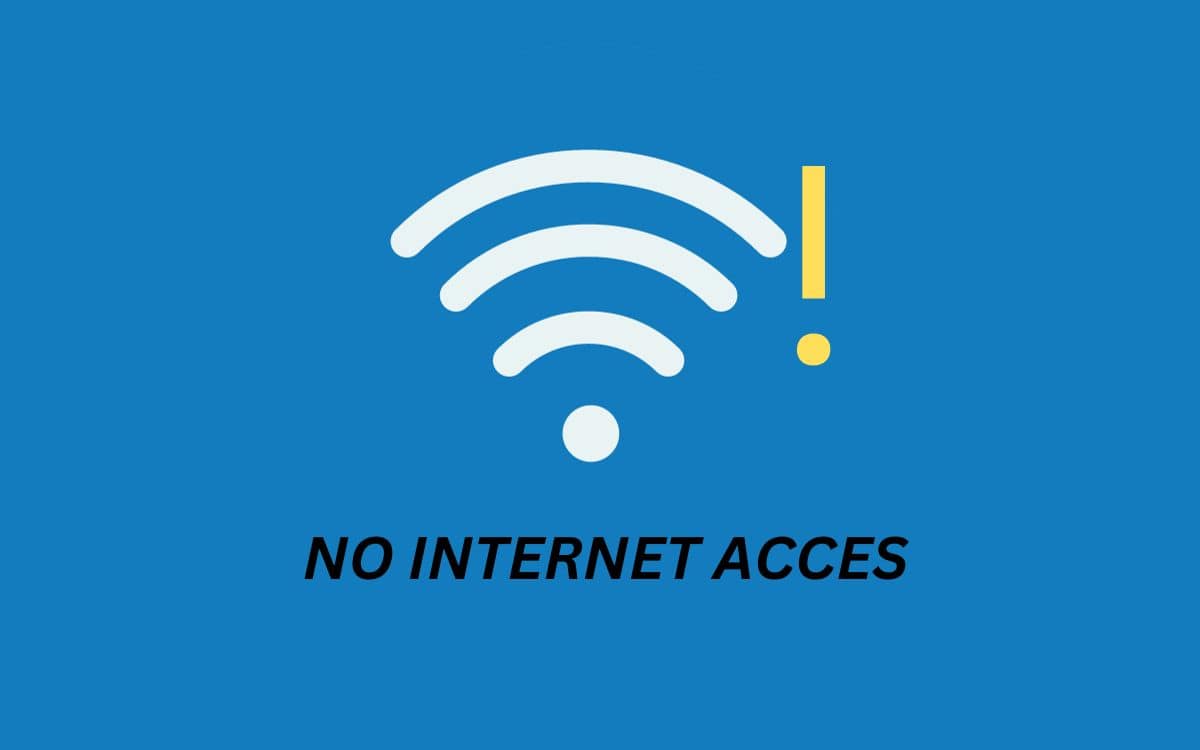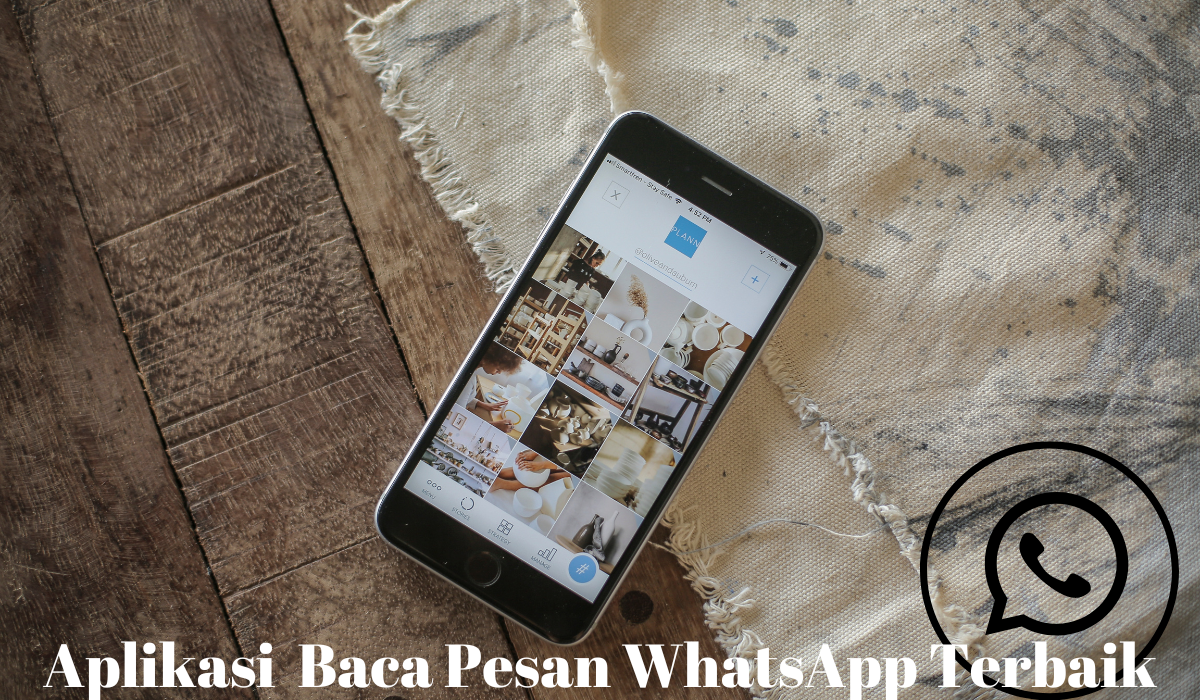No Internet Access Pada Wifi ,Ternyata Ini Penyebab dan Cara Mengatasinya!-Halo pembaca!Selamat datang di artikel kami.No Internet Access pada jaringan WiFi bisa menjadi masalah yang sangat menjengkelkan. Saat kita bergantung pada konektivitas internet untuk berbagai aktivitas sehari-hari, seperti bekerja, belajar, atau bersosialisasi online, masalah ini bisa mengganggu produktivitas dan kenyamanan. Artikel ini akan membahas penyebab umum dari pesan “No Internet Access” pada WiFi dan memberikan solusi yang dapat membantu Anda mengatasi masalah tersebut.
No Internet Access Pada Wifi ,Ternyata Ini Penyebab dan Cara Mengatasinya!

Penyebab No Internet Access pada WiFi
- Kesalahan Konfigurasi Jaringan: Salah satu penyebab utama pesan “No Internet Access” adalah kesalahan konfigurasi jaringan. Ini dapat mencakup pengaturan IP yang tidak benar, subnet mask, atau gateway default. Untuk memeriksa ini, pastikan perangkat Anda memiliki alamat IP yang sesuai dengan jaringan WiFi.
- Masalah Dari Pihak Penyedia Layanan Internet (ISP): Kadang-kadang, masalah ini mungkin bukan karena jaringan WiFi Anda, tetapi karena masalah dari ISP Anda. Kontak ISP Anda untuk memeriksa apakah ada masalah di sisi mereka yang memengaruhi koneksi Anda.
- Gangguan Sinyal atau Jarak: Sinyal WiFi yang lemah atau jarak yang terlalu jauh dari router dapat mengakibatkan masalah “No Internet Access.” Pastikan perangkat Anda berada dalam jangkauan yang baik dari router WiFi.
- Masalah Perangkat Keras: Rusaknya perangkat keras seperti router WiFi atau modem juga bisa menjadi penyebab masalah ini. Periksa perangkat keras Anda untuk memastikan semuanya berfungsi dengan baik.
Penyebab No Internet Access pada WiFi
- Reboot Router dan Modem:
- Matikan router dan modem Anda.
- Tunggu beberapa detik (sekitar 10-20 detik) untuk memastikan semua sumber daya dalam perangkat terputus sepenuhnya.
- Hidupkan kembali router dan modem.
- Biarkan perangkat memulai ulang sepenuhnya dan menetap sebelum mencoba koneksi internet lagi.
- Periksa Konfigurasi Jaringan:
- Pastikan perangkat Anda mengatur alamat IP secara otomatis (DHCP) atau jika Anda menggunakan pengaturan manual, pastikan alamat IP, subnet mask, gateway, dan DNS benar sesuai dengan jaringan Anda.
- Untuk mengatur alamat IP secara otomatis, pergi ke pengaturan jaringan pada perangkat Anda dan pilih “Dapatkan alamat IP secara otomatis” atau sering disebut “DHCP”.
- Periksa Perangkat Keras:
- Periksa semua kabel dan konektor yang terhubung ke router dan modem untuk memastikan tidak ada kabel yang rusak atau lepas.
- Pastikan juga perangkat tidak mengalami overheat. Pastikan ada ventilasi yang memadai di sekitar perangkat.
- Perbarui Perangkat Lunak:
- Buka pengaturan router Anda melalui browser web dengan memasukkan alamat IP router (biasanya 192.168.0.1 atau 192.168.1.1) dan masukkan nama pengguna dan kata sandi.
- Cari opsi pembaruan perangkat lunak atau firmware di menu pengaturan. Jika ada pembaruan yang tersedia, ikuti instruksi untuk menginstalnya.
- Hubungi ISP:
- Jika setelah mencoba langkah-langkah di atas masalah masih belum teratasi, hubungi penyedia layanan internet (ISP) Anda. Mereka dapat memeriksa apakah ada masalah di sisi mereka yang mempengaruhi koneksi Anda.
- Gunakan Jaringan Alternatif:
- Jika semua upaya di atas tidak berhasil, pertimbangkan untuk menggunakan jaringan seluler atau hotspot WiFi dari perangkat seluler Anda sebagai sumber internet sementara. Pastikan untuk memilih sumber daya yang memiliki koneksi internet yang baik.
Dengan mengikuti langkah-langkah ini, Anda dapat meningkatkan kemungkinan memperbaiki masalah “No Internet Access” pada jaringan WiFi Anda. Jika masalah tetap berlanjut, pertimbangkan untuk mendapatkan bantuan dari teknisi jaringan atau ahli IT yang kompeten.
Dalam menghadapi pesan “No Internet Access” pada jaringan WiFi, penting untuk diingat bahwa meskipun masalah ini dapat menyebabkan frustrasi, namun dengan pengetahuan yang tepat, Anda dapat menyelesaikannya dengan efektif. Ada beberapa langkah yang dapat Anda ambil untuk mengatasi masalah ini.
Pertama-tama, penting untuk memeriksa konfigurasi jaringan Anda. Pastikan bahwa pengaturan IP, subnet mask, dan gateway default pada perangkat Anda sesuai dengan jaringan WiFi yang Anda hubungkan. Langkah selanjutnya adalah memeriksa perangkat keras, termasuk router dan modem. Pastikan semuanya berfungsi dengan baik dan tidak ada kabel yang rusak atau perangkat yang overheating.
Jika setelah melakukan pemeriksaan awal ini masalah masih persisten, maka langkah selanjutnya adalah untuk menghubungi penyedia layanan internet (ISP) Anda. Mereka dapat memeriksa apakah ada masalah di sisi mereka yang mempengaruhi koneksi Anda.
Dengan sedikit usaha dan pemecahan masalah, Anda dapat dengan cepat mengatasi pesan “No Internet Access” dan kembali online dengan lancar. Ingatlah bahwa kemampuan untuk memecahkan masalah ini juga dapat memberikan Anda pengetahuan yang berharga untuk menghadapi masalah serupa di masa depan. Semoga artikel ini bermanfaat dan mempermudah pengalaman koneksi internet Anda.
Related Posts:
- Cara Aktifkan Volte Kartu 3 Cara Aktifkan Volte Kartu 3, Nikmati Panggilan Jernih dan Stabil! Halo readers! Apakah kalian sering mengalami masalah saat melakukan panggilan telepon? Suara yang putus-putus, delay, atau bahkan panggilan yang gagal?…
- Tv Led Samsung Bergaris Vertikal Tv Led Samsung Bergaris Vertikal: Panduan Lengkap untuk Mengatasinya Halo para pembaca! Selamat datang di artikel komprehensif kami tentang masalah umum pada TV LED Samsung, yaitu garis vertikal yang mengganggu.…
- Tv Lg Slim Tidak Ada Suara Pendahuluan Halo, pembaca! Pernahkah kamu mengalami masalah Tv Lg Slim Tidak Ada Suara saat sedang asyik menonton? Tentu hal ini sangat menjengkelkan, bukan? Jangan khawatir, di artikel ini kami akan…
- 4+ Langkah Cara Membatasi Bandwidth WiFi Indihome HG8245H idpintar.com - Hai, kamu yang asyik di dunia maya! Kamu tahu nggak, ada trik agar kamu bisa menikmati koneksi internet yang lebih lancar di rumah? Yup, rahasianya adalah dengan membatasi…
- Cara Mengatasi Hp Ngeblank Pendahuluan Halo, pembaca! Pasti pernah dong mengalami situasi di mana HP tiba-tiba blank dan tidak bisa digunakan? Tenang aja, kamu nggak sendirian. Masalah ini cukup umum terjadi pada smartphone, dan…
- Power TV LG Nyala Tapi Layar Mati? Ini Penyebab &… Masalah pada TV ada banyak sekali, salah satunya adalah power TV LG nyala tapi layar mati. Masalah ini bisa saja terjadi pada TV kamu. Ada beberapa penyebab yang mengakibatkan layar…
- Tv Lg Mati Tv Lg Mati: Panduan Lengkap Penyelesaian Masalah untuk Televisi Mati Halo pembaca, Selamat datang di panduan lengkap ini untuk mengatasi masalah TV LG mati yang menyebalkan. Apakah TV LG Anda…
- Kecerahan Tv Yang Bagus Halo Pembaca! Punya masalah dengan TV LG yang tidak bisa pindah channel? Jangan khawatir, Anda tidak sendirian. Masalah ini cukup umum terjadi dan dapat disebabkan oleh berbagai faktor. Di artikel…
- 5+ Waspada Bahaya Wifi Umum Yang Harus Kalian Ketahui 5+ Waspada Bahaya Wifi Umum Yang Harus Kalian Ketahui - Wifi merupakan salah satu penyedia kases internet yang sangat banyak digunakan oleh orang orang di sekitar kita. Ada banyak keuntungan…
- Reset Pin Linkaja Gagal Dimuat Halo, Pembaca! Pernahkah kalian mengalami masalah saat ingin melakukan reset PIN LinkAja, tapi malah gagal dimuat? Tenang, kalian tidak sendirian. Banyak pengguna LinkAja yang juga mengalami kendala ini. Nah, pada…
- Cara Nonton Youtube di TV LG LED dengan WIFI dan Kabel Cara Nonton Youtube di TV LG LED - Di rumah ada TV LG yang bisa nonton Youtube? Tapi belum tahu bagaimana cara nonton youtube di TV LG LED? Jika kalian…
- Penyakit Hp Oppo Halo, Pembaca! Apakah kamu seorang pengguna setia smartphone Oppo? Jika ya, pernahkah kamu mengalami masalah pada ponsel Oppo yang kamu miliki? Salah satu masalah yang cukup umum terjadi pada ponsel…
- Cara Setting Kecerahan Tv Polytron TV LED Bergaris Vertikal: Panduan Lengkap untuk Mengatasi Masalah Umum Halo, para pembaca setia! Pernahkah kalian mengalami masalah layar TV LED yang bergaris vertikal? Ini adalah masalah umum yang dapat…
- Tv Lg Tombol Dan Remote Tidak Berfungsi Pendahuluan Hai pembaca, Apakah kamu pernah mengalami masalah ketika tombol pada TV LG dan remotnya tidak berfungsi? Rasanya sangat menjengkelkan, bukan? Jangan khawatir, kamu tidak sendirian. Masalah ini umum terjadi…
- 5 Aplikasi Menghemat Kuota Internet 5 Aplikasi Menghemat Kuota Internet. - Di zaman serba teknologi ini, banyak orang yang rela merogoh kocek hingga ratusan ribu rupiah untuk membeli paket internet setiap bulan. Pernah nggak sih…
- Tv Led Bergaris Tv Led Bergaris: Panduan Lengkap untuk Memecahkan Masalah Layar Televisi Bergaris Halo, Pembaca yang Budiman Layar televisi yang bergaris tentu saja sangat mengganggu pengalaman menonton Anda. Jangan khawatir, pada artikel…
- 7 Aplikasi Penguat Sinyal WiFi Terbaik 7 Aplikasi Penguat Sinyal WiFi Terbaik - Terkadang, jaringan WiFi yang lambat dapat menjadi gangguan saat menonton TV atau bermain game yang sedang seru. Banyak faktor yang dapat mempengaruhi kualitas…
- Tv Led Ada Garis Hitam Vertikal Tv Led Ada Garis Hitam Vertikal: Penyebab, Solusi, dan Tips Pencegahan Halo pembaca, Apakah Anda sedang menghadapi masalah Tv Led Ada Garis Hitam Vertikal? Masalah ini memang sangat menjengkelkan karena…
- 7 Aplikasi Obrolan Video untuk Personal Maupun Grup Gratis Aplikasi Obrolan Video untuk Personal Maupun Grup Gratis Jenis aplikasi obrolan video yang bisa digunakan pada smartphone semakin banyak dan berkembang. Masing-masing aplikasi tentu menawarkan keunggulan tersendiri yang sangat menarik…
- 6 Cara Cek Tagihan Listrik Online Lewat Hp, Gak Pake Lama! 6 Cara Cek Tagihan Listrik Online Lewat Hp, Gak Pake Lama!-Halo Pembaca!Selamat datang di artikel kami.Pada era digital seperti sekarang ini, melakukan berbagai aktivitas secara online telah menjadi kebutuhan utama…
- Cara Mengatasi Tv Lg Not Programmed Cara Mengatasi Tv Lg Not Programmed: Panduan Lengkap untuk Pemula Assalamualaikum, Pembaca! Hai, pembaca yang budiman! Apakah Anda sedang mengalami masalah dengan TV LG yang tidak dapat diprogram? Jangan khawatir,…
- 4+ Cara Menyambungkan WiFi ke Komputer Tanpa… idpintar.com - Pernah nggak sih kamu punya masalah waktu mau nyambungin WiFi ke komputer, tapi tiba-tiba nggak ada wireless adaptor? Waduh, pasti bikin kepala mumet, ya? Tenang aja, aku punya…
- Remote Tv Tidak Bisa Pindah Channel Halo, Pembaca yang Budiman! Apakah remote TV Anda mogok dan tidak bisa memindahkan channel? Tenang saja, Anda tidak sendirian! Banyak orang mengalami masalah ini, dan ada beberapa cara sederhana untuk…
- 10 Cara Mengatasi Masalah Laptop Freeze 10 Cara Mengatasi Masalah Laptop Freeze-Halo Pembaca!Selamat datang di artikel kami.Laptop yang mengalami freeze atau membeku adalah salah satu masalah yang umum dihadapi oleh banyak pengguna. Saat laptop mengalami freeze,…
- Cara Cek Kesehatan Hp Oppo Pendahuluan Hai pembaca setia! Apakah kalian pengguna setia Hp Oppo? Jika ya, pasti kalian ingin memastikan bahwa perangkat kalian selalu dalam kondisi prima, bukan? Nah, artikel ini akan memandu kalian…
- Penyebab Tv Lg Tidak Bisa Di Remote Penyebab Tv Lg Tidak Bisa Di Remote: Panduan Troubleshooting Lengkap Halo, pembaca setia! Pernahkah kalian mengalami masalah ketika TV LG tidak bisa dikontrol melalui remote? Tentu hal ini dapat sangat…
- Aktivasi Volte Tri Salam Hangat, Pembaca! Selamat datang di artikel lengkap kami yang akan membahas tuntas mengenai aktivasi Volte Tri. Bagi kalian yang masih belum tahu, Volte atau Voice over LTE adalah teknologi…
- Cara Memperbaiki TV LED Bergaris Vertikal Lagi bingung karena TV LED kamu tiba tiba bergaris vertikal ? Kamu tidak perlu khawatir ini dia cara memperbaiki TV LED bergaris vertikal. Tidak hanya cara mengatasi TV LED bergaris…
- Cara Melihat Mac Address di PC & HP Apakah kalian sering berselancar di internet atau dunia maya? Apakah kalian mengetahui bagaimana caranya smartphone kalian bisa terhubung dengan internet? Ada satu fitur di smartphone dan laptop atau PC yang…
- Kenapa Tv Ada Tulisan Belum Diprogram Halo, Pembaca! Selamat datang di artikel yang akan mengupas tuntas masalah yang kerap kali kita temui pada televisi, yaitu tulisan "Belum Diprogram". Tentu hal ini membuat kita bingung dan sedikit…